Verwalten der Auftragswarteschlange (Löschen oder Vorrang. Druck)
Sie können Druckaufträge in der Auftragswarteschlange nach Bedarf löschen oder vorziehen.
Diese Funktion ist nur über das Bedienfeld oder Remote UI verfügbar.
-
Löschen (Delete)
Sie können die Auftragswarteschlangen löschen, die zurzeit nicht gelöscht werden.
Sie können außerdem über das Bedienfeld alle Druckaufträge löschen, die gelöscht werden können.
-
Vorrang. Druck (Priority printing)
Sie können festlegen, welcher Druckauftrag empfangen werden soll und diesen vorab unterbrechen, um andere Druckaufträge zu empfangen.
 Hinweis
Hinweis
- Informationen zur Verwaltung von gehaltenen Aufträgen finden Sie unter Verwalten von ausstehenden Druckaufträgen (Löschen oder Halten freigeben).
- Welche Druckauftragsfunktionen Sie mit dem
 Symbol (geschützter Druckaufträge) steuern können, sehen Sie in Geschützte Druckaufträgen verwalten (Drucken oder Löschen).
Symbol (geschützter Druckaufträge) steuern können, sehen Sie in Geschützte Druckaufträgen verwalten (Drucken oder Löschen).
Verwenden des Bedienfelds
-
Wischen Sie über den Bildschirm HOME und tippen Sie auf
 Auftragsverwaltung (Job management).
Auftragsverwaltung (Job management). -
Tippen Sie auf Druckauftrag (Print job).
-
Tippen Sie in der Liste auf den Zielauftrag.
 Hinweis
Hinweis-
Tippen Sie auf Ausgw. lösch. (Del. selected), um mehrere Aufträge auf einmal zu löschen.
-
-
Tippen Sie auf Löschen (Delete) oder aufVorrang. Druck (Priority printing).
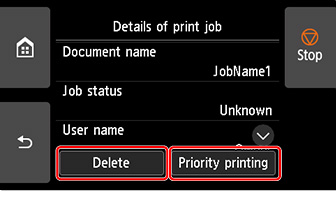
-
Bestätigen Sie die angezeigte Nachricht und tippen Sie auf Ja (Yes).
 Hinweis
Hinweis
-
Wählen Sie Alle Druckaufträge löschen (Delete all print jobs) unter Auftragsverwaltung (Job management), um alle Aufträge in der Auftragswarteschlange zu löschen.
Verwenden von Remote UI
-
Wählen Sie Auftragsverwaltung (Job management) aus.
-
Wählen Sie Druckauftrag (Print job) aus.
-
Wählen Sie den Zielauftrag aus der Liste aus.
-
Wählen Sie Löschen (Delete) oder Vorrang (Prioritize) aus.
Nachdem Sie Löschen (Delete) gewählt haben, bestätigen Sie die angezeigte Nachricht mit Ja (Yes).

